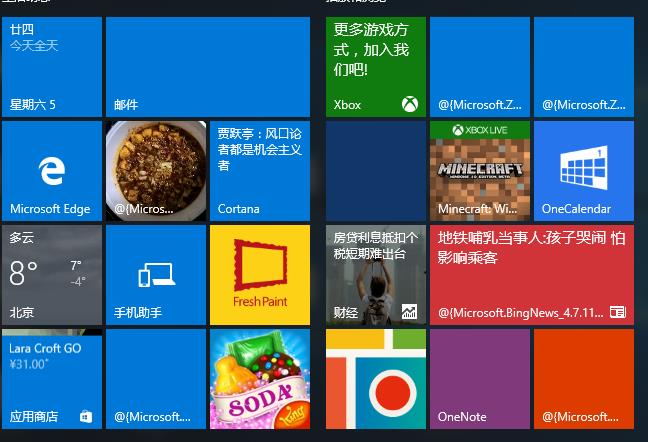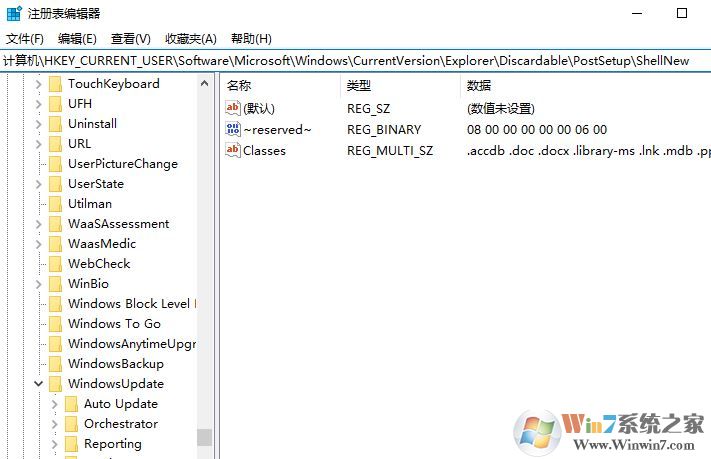Win10更新失败出现错误0x8024000b完美解决方法
Win10系统很经常更新系统补丁,最近有用户反映在更新时出现了错误0x8024000b的问题,这是怎么一回事呢?应该怎么解决呢?针对这一问题,本篇带来了Win10更新失败出现错误0x8024000b完美解决方法,操作简单,分享给大家,一起看看吧。
解决方法如下:
方法一:
1、点击小娜搜索框,输入cmd,在命令提示符上单击右键,选择【以管理员身份运行】;
2、在命令提示符中依次执行下面命令:
SC config wuauserv start= auto
SC config bits start= auto
SC config cryptsvc start= auto
SC config trustedinstaller start= auto
3、以上是确保更新服务正常运行,接在键入下面代码:
net stop wuauserv
net Stop cryptSvc
net Stop bits
net Stop msiserver
ren C:WindowsSoftwareDistribution SoftwareDistribution.old
ren C:WindowsSystem32catroot2 catroot201d
net Start wuauserv
net start cryptSvc
net Start bits
net start msiserver
方法二:
1、按下win+R打开运行,在运行对话框输入 regedit 命令点【确定】进入注册表;
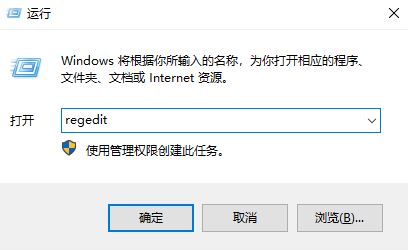
2、进入注册表编辑器界面, 定位到【HKEY_LOCAL_MACHINESOFTWAREMicrosoftWindowsCurrentVersionWindowsUpdateOSUpgrade】项下
3、选中OSUpgrade,在右侧右键点击新建,dword 32bit值
4、新建完成,右键选中重命名,将其设置为AllowOSUpgrade
5、设置名称完毕,双击打开,进入编辑界面,将其设置为 1 ,点击保存即可。
也可以直接按下win+R打开运行,键入:在弹出的运行对话框输入Cmd /c ren %systemroot%System32Spupdsvc.exe Spupdsvc.old点击确定,等待注册成功,问题解决。
关于解决win10更新安装失败提示0x8024000b错误代码的方法就为大家分享到这里啦,有同样问题的用户可以按照上面的方法来解决哦。
相关文章
- Win10更新失败提示你的设备中缺少重要的安全和质量修复怎么办?
- 怎么解决内存不足导致win10更新失败?
- Win10更新失败错误代码0x800f0988怎么解决?
- Win10更新失败无限启动怎么办?Win10更新失败无限重启怎解决方法
- Win10系统更新失败怎么办?Win10系统更新失败的解决方法
- win10更新失败并且出现无限重启怎么解决?
- Win10专业版无法更新错误代码0xc0000005解决方案
- Win10专业版更新失败提示错误代码8024000b解决方法
- win10更新失败0x800707e7错误代码怎么解决
- Win10提示设备中缺少重要的安全和质量修复怎么解决?
- 怎么解决Win10更新一直安装失败无法更新?
- Win10更新失败无法进入系统?Win10更新失败无法进入系统的解决办法
- Win10系统更新失败一直重启安装的怎么解决?
- win10更新失败怎么解决
- Win10电脑更新总是失败怎么办?Win10更新小工具帮你解决!
- win10更新失败遇到错误0x800f081f怎么解决?